淘宝浏览器如何设置启用弹窗广告拦截?我们在使用淘宝浏览器上网浏览网页的过程中,都有被网页上的弹窗广告给烦到的情况,即便我们手动关闭了弹窗但是没过多久就会又出现了。出现这种情况我们可以开启弹窗广告拦截功能,将这些广告拦截了,那么淘宝浏览器如何设置启用弹窗广告拦截呢?接下来小编就为大家带来淘宝浏览器设置启用弹窗广告拦截教程,有需要的朋友快来看看吧!
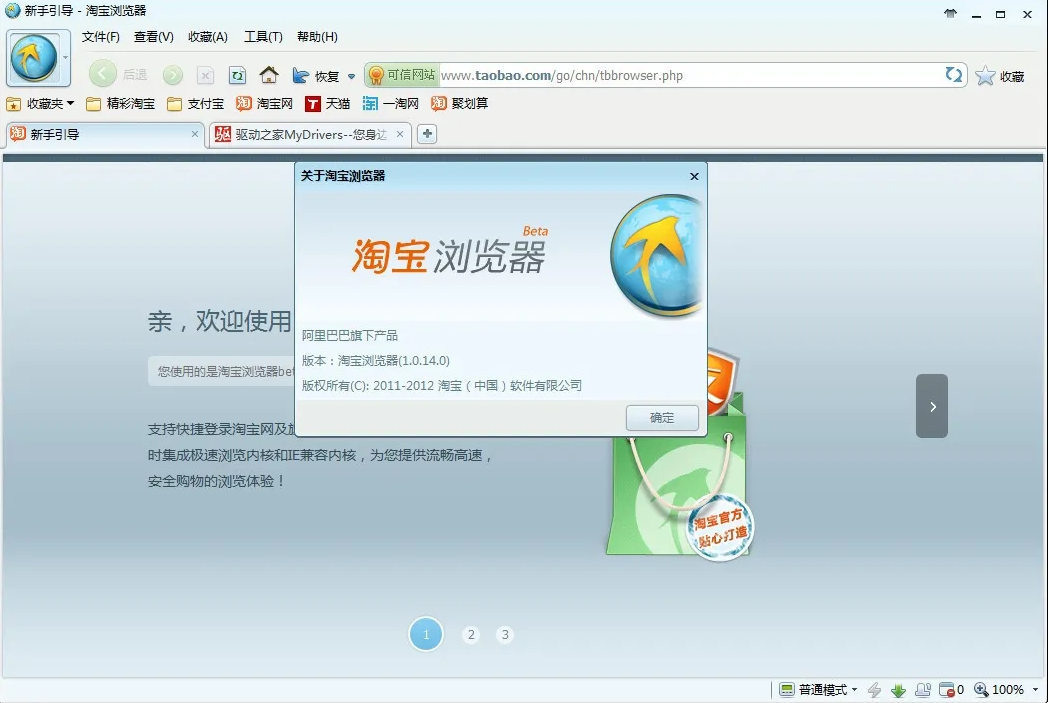
淘宝浏览器设置启用弹窗广告拦截教程
1、点击“淘宝浏览器”,如图所示。
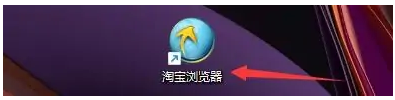
2、在“淘宝浏览器”窗口中,点击“工具”,如图所示。
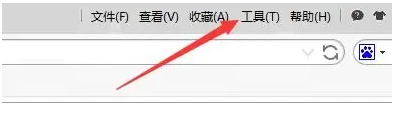
3、在弹出下拉栏中,点击“选项”,如图所示。
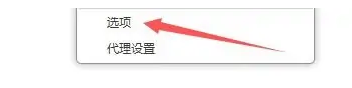
4、在“选项”窗口中,点击“广告拦截”,如图所示。
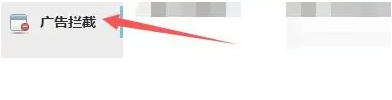
5、在“广告拦截”窗口中,找到“弹窗广告”,如图所示。
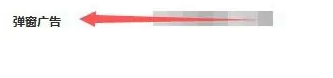
6、在“弹窗广告”栏中,将“启用弹窗广告拦截”勾选上,如图所示。
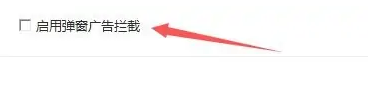
7、点击“关闭”窗口即可,如图所示。
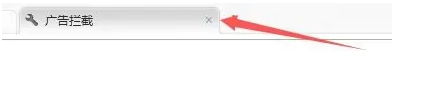
以上就是关于【淘宝浏览器如何设置启用弹窗广告拦截-淘宝浏览器设置启用弹窗广告拦截攻略】的全部内容了。关注浏览器之家,下一期的浏览器教程分享更加精彩!















